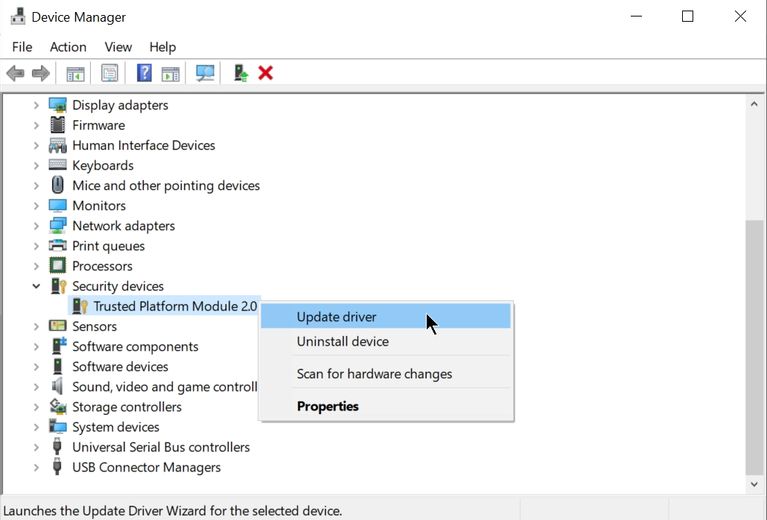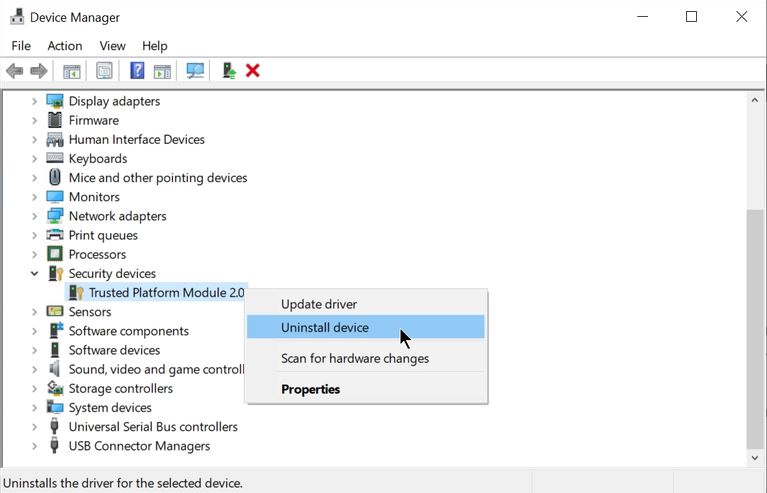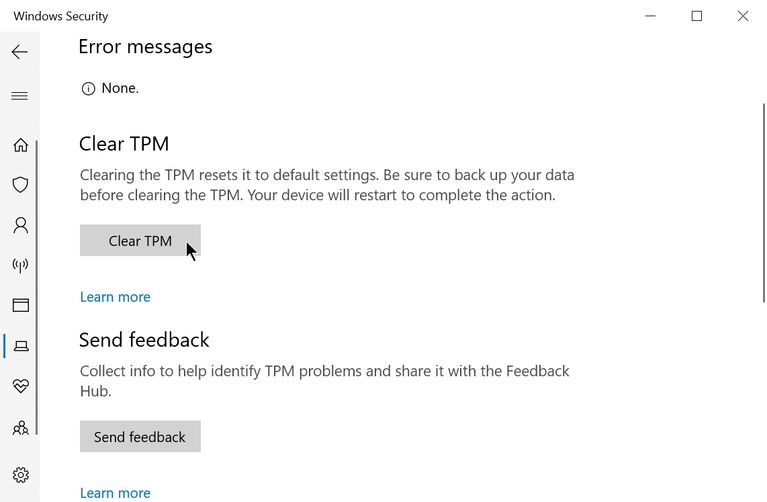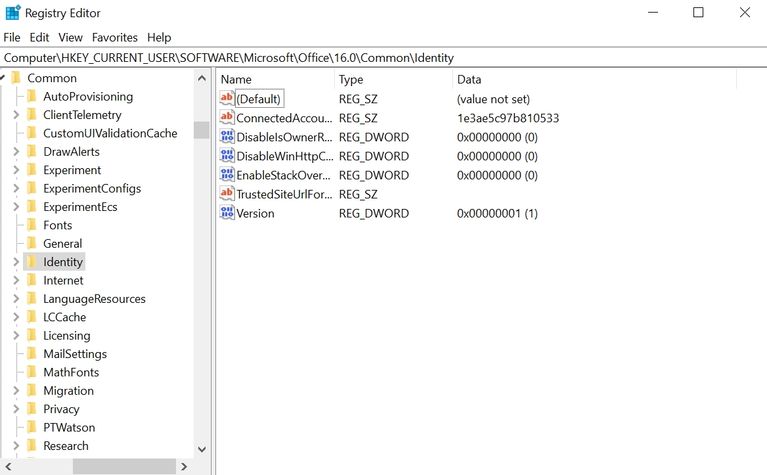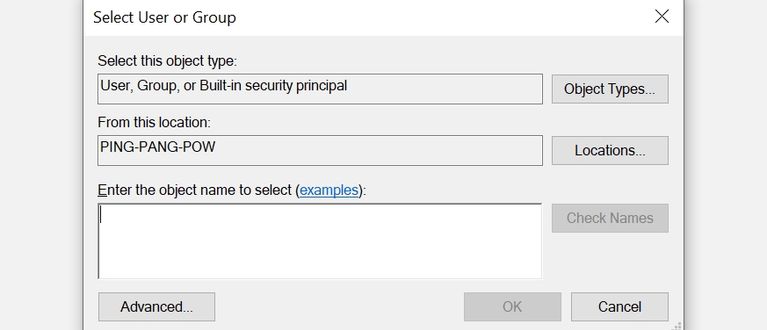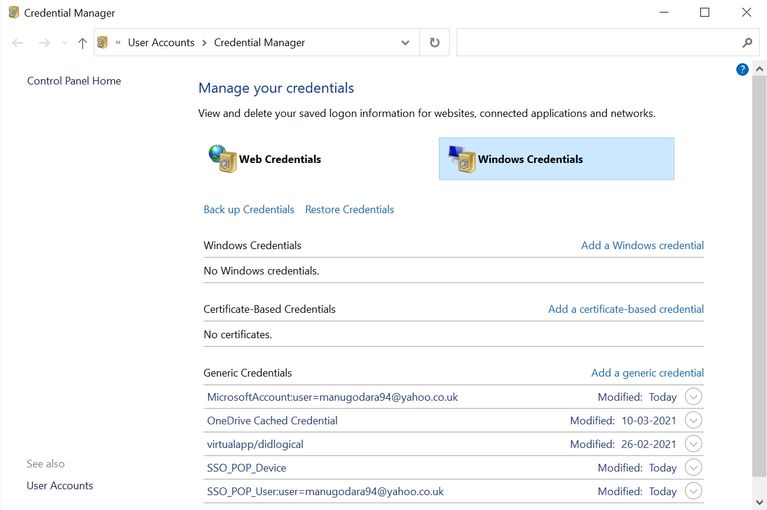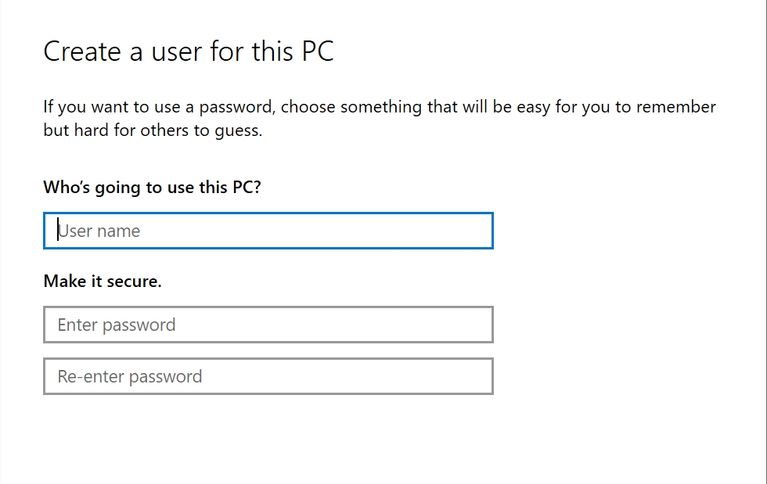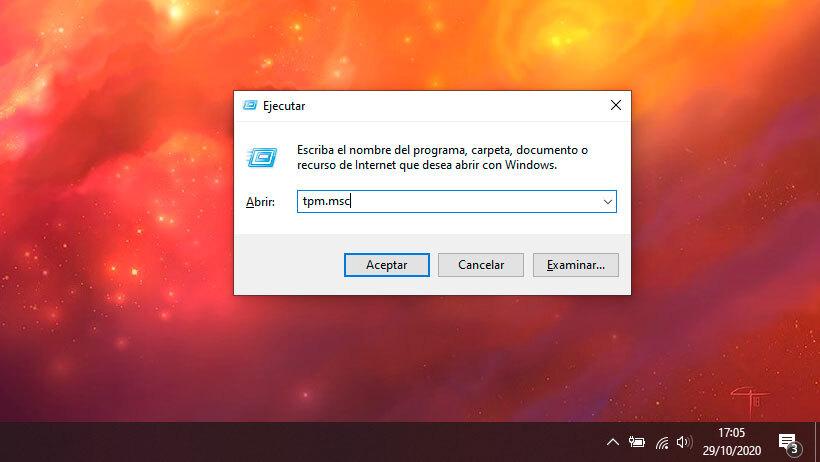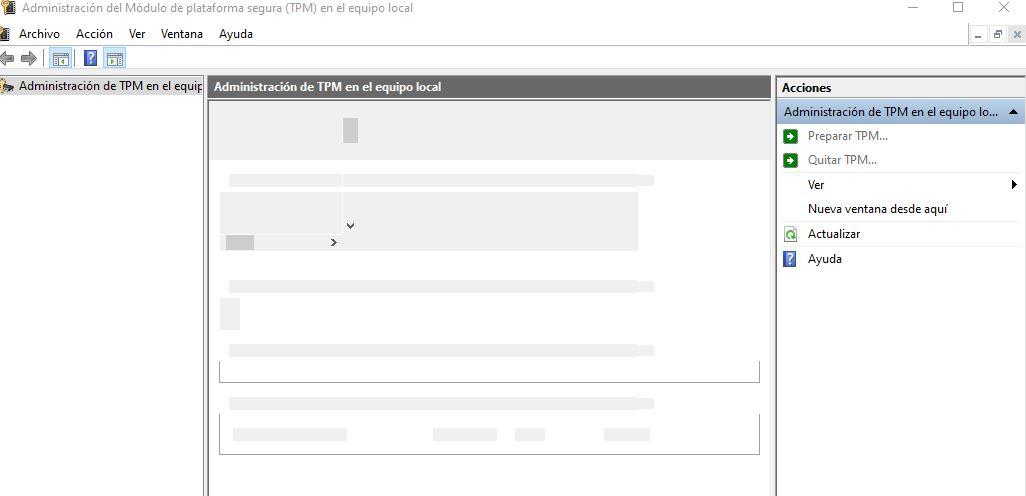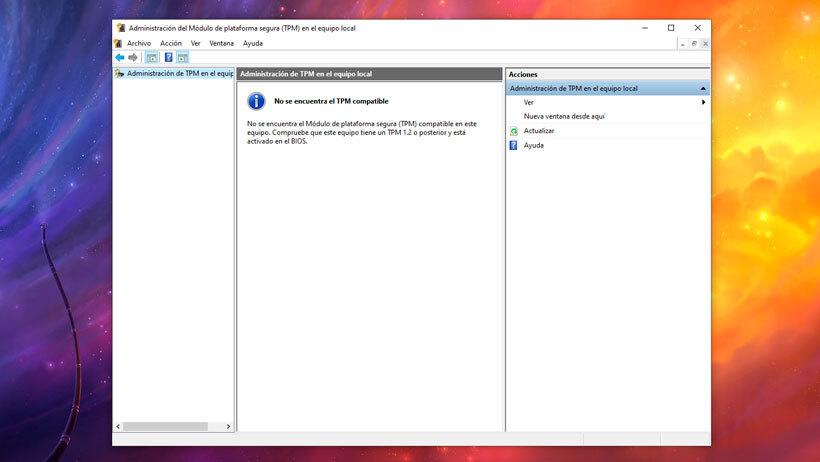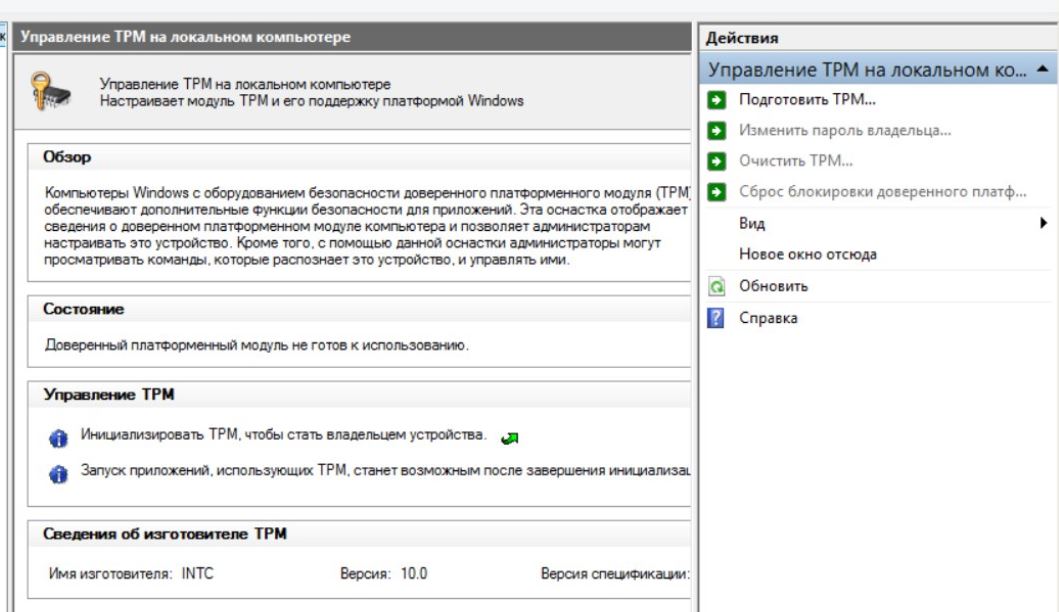Что будет если очистить tpm windows 10
Устранение неполадок в TPM
Область применения
В этой статье ИТ-специалисту предоставляется информация для устранения неполадок в модуле доверенных платформ (TPM):
С помощью TPM 1.2 и Windows 10 версии 1507 или 1511 или Windows 11 можно также принять следующие действия:
Сведения о комлетах TPM см. в Windows PowerShell.
О инициализации и владении TPM
Начиная с Windows 10 и Windows 11 операционная система автоматически инициализирует TPM и берет его под контроль. Это изменение от предыдущих операционных систем, в котором необходимо инициализировать TPM и создать пароль владельца.
Инициализация TPM устранения неполадок
Если вы Windows, что система не может автоматически инициализировать TPM, просмотрите следующие сведения:
Вы можете попытаться очистить TPM к значениям по умолчанию фабрики и разрешить Windows повторно инициализировать его. О важных мерах предосторожности для этого процесса и инструкциях по его завершению см. в статье Clear all the keys from the TPM, далее в этой статье.
Если TPM является TPM 2.0 и не обнаруживается Windows, убедитесь, что ваше компьютерное оборудование содержит единый extensible Интерфейс прошивки (UEFI), который является доверенным вычислительной группы совместимым. Кроме того, убедитесь, что в параметрах UEFI TPM не был отключен или скрыт от операционной системы.
Если у вас есть TPM 1.2 с Windows 10, версией 1507 или 1511 или Windows 11, TPM может быть отключен, и его необходимо включить, как описано в Включите TPM. Когда он включен, Windows повторно инициализировать его.
Если вы хотите настроить BitLocker с помощью TPM, проверьте, какой драйвер TPM установлен на компьютере. Рекомендуется всегда использовать один из драйверов TPM, предоставляемый Корпорацией Майкрософт и защищенный с помощью BitLocker. Если установлен не microsoft TPM-драйвер, это может по умолчанию запретить загрузку драйвера TPM и привести к сообщению BitLocker о том, что TPM не присутствует на компьютере. Если установлен драйвер, не в microsoft, удалите его и разрешите операционной системе инициализировать TPM.
Устранение проблем сетевого подключения для Windows 10, версий 1507 и 1511 или Windows 11
Если у вас есть Windows 10 версии 1507 или 1511 или Windows 11, инициализация TPM не может завершиться, если у компьютера есть проблемы с подключением к сети и существуют следующие условия:
Администратор настроил компьютер на то, чтобы сохранить сведения о восстановлении TPM в службе домена Active Directory (AD DS). Это требование можно настроить с помощью групповой политики.
Контроллер домена не может быть достигнут. Это может произойти на компьютере, который в настоящее время отключен от сети, отделен от домена брандмауэром или испытывает сбой сетевого компонента (например, отключенный кабель или неисправный сетевой адаптер).
Если возникают эти проблемы, появляется сообщение об ошибке, и вы не можете завершить процесс инициализации. Чтобы избежать этой проблемы, Windows инициализировать TPM во время подключения к корпоративной сети, и вы можете связаться с контроллером домена.
Системы устранения неполадок с несколькими TPM
В некоторых системах может быть несколько TPM, а активная TPM может быть перебита в UEFI. Windows не поддерживает такое поведение. Если переключить TPM, Windows может не обнаруживать или взаимодействовать с новым TPM. Если планируется переключить TPMs, необходимо переключиться на новый TPM, очистить его и переустановить Windows. Дополнительные сведения см. в статье Clear all the keys from the TPM, later in this article.
Например, при перестроении TPMs BitLocker будет введен режим восстановления. Настоятельно рекомендуется, чтобы в системах с двумя TPMs был выбран один TPM, который будет использоваться, и выбор не меняется.
Очистка всех ключей от TPM
Приложение Центра Защитник Windows безопасности можно использовать для очистки TPM в качестве шага по устранению неполадок или в качестве последней подготовки перед чистой установкой новой операционной системы. Подготовка к чистой установке таким образом помогает убедиться, что новая операционная система может полностью развернуть все функциональные возможности на основе TPM, которые она включает, например проверку. Однако, даже если TPM не очищается до установки новой операционной системы, большинство функций TPM, вероятно, будет работать правильно.
Очистка TPM сбрасывает его в бесхозяйном состоянии. После очистки TPM операционная Windows автоматически повторно инициализирует ее и снова станет владельцем.
Очистка TPM может привести к потере данных. Дополнительные сведения см. в следующем разделе «Меры предосторожности, которые необходимо принять перед очисткой TPM».
Меры предосторожности, которые необходимо принять перед очисткой TPM
Очистка TPM может привести к потере данных. Чтобы защититься от таких потерь, просмотрите следующие меры предосторожности:
Очистка TPM приводит к потерям всех созданных ключей, связанных с TPM, и данных, защищенных этими ключами, такими как виртуальная смарт-карта или знак в PIN-коде. Убедитесь, что у вас есть метод резервного копирования и восстановления для любых данных, защищенных или зашифрованных TPM.
Не очищайте TPM на устройстве, которое не принадлежит вам, например на компьютере или учебном компьютере, без указания ИТ-администратора.
Если вы хотите временно приостановить операции TPM и у вас есть TPM 1.2 с Windows 10, версией 1507 или 1511 или Windows 11, вы можете отключить TPM. Дополнительные сведения см. в статье Отключение TPMв этой статье.
Всегда используйте функции в операционной системе (например, TPM.msc) для очистки TPM. Не очищайте TPM напрямую от UEFI.
Так как оборудование безопасности TPM является физической частью компьютера, перед очисткой TPM можно прочитать руководства или инструкции, которые пришли с компьютера, или найти веб-сайт производителя.
Чтобы выполнить эту процедуру, необходимо быть членом локальной группы Администраторы или аналогичной группы.
Очистка TPM
Откройте приложение центра Защитник Windows безопасности.
Выберите безопасность устройства.
Выберите сведения об процессоре безопасности.
Выберите устранение неполадок процессора безопасности.
Выберите Clear TPM.
Вам будет предложено перезапустить компьютер. Во время перезапуска UEFI может нажать кнопку, чтобы подтвердить, что вы хотите очистить TPM.
После перезапуска компьютера ваш TPM будет автоматически подготовлен к использованию Windows.
Включите или отключите TPM (доступно только с TPM 1.2 с Windows 10 версии 1507 и выше)
Обычно TPM включен в рамках процесса инициализации TPM. Обычно не требуется включить или отключить TPM. Однако при необходимости это можно сделать с помощью MMC TPM.
Включаем TPM
Если вы хотите использовать TPM после его отключения, вы можете использовать следующую процедуру, чтобы включить TPM.
Включить TPM (TPM 1.2 с Windows 10 версии 1507 и выше)
Откройте MMC TPM (tpm.msc).
В области Действий выберите включить TPM, чтобы отобразить включаемую страницу Оборудования безопасности TPM. Ознакомьтесь с инструкциями на этой странице.
Выберите выключение (или перезапуск), а затем выполните подсказки на экране UEFI.
После перезапуска компьютера, но перед входом в Windows, вам будет предложено принять перенастройку TPM. Это гарантирует, что пользователь имеет физический доступ к компьютеру и что вредоносное программное обеспечение не пытается внести изменения в TPM.
Отключение TPM
Если вы хотите прекратить использование служб, предоставляемых TPM, вы можете отключить TPM MMC.
Отключение TPM (TPM 1.2 с Windows 10 версии 1507 и выше)
Откройте MMC TPM (tpm.msc).
В области Действия выберите turn TPM Off, чтобы отобразить страницу обеспечения безопасности TPM.
В диалоговом окне Отключение аппаратного обеспечения безопасности TPM выберите метод, чтобы ввести пароль владельца и отключить TPM:
Если у вас нет съемного устройства хранения с сохраненным паролем владельца TPM, выберите я хочу ввести пароль. В диалоговом окне Введите пароль владельца TPM, введите пароль (включая дефис), а затем выберите Turn TPM Off.
Если вы не сохраните пароль владельца TPM или больше не знаете его, выберите, что у меня нет пароля владельца TPM, и следуйте инструкциям, которые предоставляются в диалоговом окне и последующих экранах UEFI, чтобы отключить TPM без ввода пароля.
Использование комлетов TPM
Вы можете управлять TPM с помощью Windows PowerShell. Подробные сведения см. в материале TPM Cmdlets in Windows PowerShell.
Как исправить ошибку Trusted Module Platform (TPM) в Windows 10
TPM отлично справляется с обеспечением безопасности, пока не перестанет работать. Вот как это исправить.
Trusted Platform Module (TPM) — это аппаратный механизм безопасности, используемый для аутентификации на компьютере. Иногда TPM может работать неправильно, в результате чего пользователи не получают доступ к таким приложениям, как Outlook или Microsoft Office. Имеется несколько способов исправить ошибку TPM.
Выполните чистую загрузку
Первым шагом при устранении распространённых ошибок Windows является выполнение чистой загрузки. Это позволяет проверить, не вызывает ли проблему стороннее программное обеспечение. Сторонние приложения нередко конфликтуют с Windows. Вот как выполняется чистая загрузка компьютера:
Если ошибка не появляется, удалите все недавно установленные сторонние приложения. Затем отмените внесённые вами изменения и используйте компьютер как обычно.
Измените драйвер TPM 2.0 — код ошибки: 80090016
Один из наиболее распространённых кодов ошибки «Доверенный платформенный модуль неисправен» — 80090016. Для её устранения необходимо внести изменения в драйвер TPM.
Обновление драйвера TPM 2.0
Первым шагом в устранение этой ошибки является обновление драйвера TPM. Сделать это можно с помощью диспетчера устройств:
Удаление драйвера TPM 2.0
Если обновление TPM 2.0 не помогло, возможно, пришло время полностью удалить драйвер и позволить Windows переустановить его при следующей загрузке.
Очистите доверенный платформенный модуль (TPM)
Ещё один способ решения проблемы заключается в очистке TPM. Перед этим сделайте резервную копию всех важных данных на компьютере. Читайте руководства по резервному копированию Windows, чтобы узнать, какие файлы и папки нужно копировать обязательно.
Очистка TPM
Отключение современной проверки подлинности — Microsoft Office
Это решение предназначено для пользователей, которые не могут получить доступ к Microsoft Office из-за ошибки Trusted Platform Module. Решение включает в себя изменение некоторых записей в редакторе реестра Windows:
Станьте владельцем папки Ngc и удалите её
Ещё один простой способ устранить сбой TPM заключается в удалении папки Ngc. Её можно найти на диске C:\, но для удаления требуется быть владельцем папки. Вот как это можно сделать:
Удаление учётных данных приложения из диспетчера учётных данных
Этот вариант применим для пользователей, которые сталкиваются с проблемой при запуске приложений Microsoft, таких как Outlook или Microsoft Office. Метод включает в себя удаление учётных данных соответствующего приложения с помощью диспетчера учётных данных:
Вход с использованием новой учётной записи локального пользователя
Если ни одно из вышеупомянутых решений не сработало, можно создать новую учётную запись пользователя и использовать её для входа в Windows и Microsoft Office. Это легко сделать в приложении «Параметры»:
Неисправность TPM устранена
Неполадка «Сбой TPM» может быть сложной для устранения из-за множества связанных с ней кодов ошибок. Одно из перечисленных исправлений обязательно поможет вам разрешить ситуацию.
Управление блокировкой доверенного платформенного модуля (TPM)
Область применения
В этом разделе для ИТ-специалистов описывается управление функцией блокировки для модуля доверенных платформ (TPM) в Windows.
О блокировке TPM
TPM заблокирует себя, чтобы предотвратить взлом или вредоносные атаки. Блокировка TPM часто длится в течение переменного времени или до отключения компьютера. Хотя TPM находится в режиме блокировки, он обычно возвращает сообщение об ошибке, когда получает команды, которые требуют значения авторизации. Исключением является то, что TPM всегда позволяет владельцу хотя бы одну попытку сбросить блокировку TPM, когда она находится в режиме блокировки.
Право собственности на TPM при первой загрузке Windows. По умолчанию Windows не сохраняет пароль владельца TPM.
В некоторых случаях ключи шифрования защищены TPM, требуя для доступа к ключу допустимые значения авторизации. Распространенный пример — настройка шифрования диска BitLocker для использования защитника ключа TPM плюс PIN-код. В этом сценарии пользователь должен ввести правильный ПИН-код во время процесса загрузки, чтобы получить доступ к ключу шифрования громкости, защищенного TPM. Чтобы предотвратить обнаружение значений авторизации вредоносными пользователями или программным обеспечением, TPMs реализуют логику защиты. Логика защиты предназначена для замедления или остановки ответов от TPM, если она обнаруживает, что объект может пытаться угадать значения авторизации.
TPM 1.2
В отраслевых стандартах группы доверенных вычислений (TCG) указывается, что производители TPM должны реализовать ту или иную логику защиты в чипах TPM 1.2 и TPM 2.0. Устройства TPM 1.2 реализуют различные механизмы защиты и поведение. В общем случае, если в TPM отправляются неправильные значения авторизации, на чип TPM требуется экспоненциально больше времени. Некоторые чипы TPM со временем не могут хранить неудачные попытки. Другие чипы TPM могут хранить каждую неудачную попытку бесконечно. Поэтому некоторые пользователи могут испытывать более длительные задержки при неправильном типе значения авторизации, которое отправляется в TPM. Это может помешать им использовать TPM в течение определенного периода времени.
TPM 2.0
Устройства TPM 2.0 имеют стандартизированное поведение блокировки, которое настраивается Windows. Для устройств TPM 2.0 установлен максимальный порог отсчета и время заживления. Windows максимальное количество составляет 32, а время заживления — 10 минут. Это означает, что каждые десять минут непрерывной работы без события, которое увеличивает счетчик, приведет к уменьшению счетчика на 1.
Если TPM вошел в режим блокировки или медленно реагирует на команды, можно сбросить значение блокировки с помощью следующих процедур. Для сброса блокировки TPM требуется авторизация владельца TPM. Это значение больше не сохраняется по умолчанию, начиная с Windows 10 версии 1607 и выше.
Сброс блокировки TPM с помощью MMC TPM
Эта процедура доступна только в том случае, если Windows для сохранения пароля владельца TPM. По умолчанию этот пароль не доступен в Windows 10 версии 1607 и выше.
Следующая процедура объясняет действия по сбросу блокировки TPM с помощью MMC TPM.
Сброс блокировки TPM
Откройте MMC TPM (tpm.msc).
В области Действия нажмите кнопку Сброс блокировки TPM, чтобы запустить мастер блокировки TPM сброса.
Выберите один из следующих способов ввода пароля владельца TPM:
Если вы хотите вручную ввести пароль владельца TPM, нажмите кнопку Я хочу ввести пароль владельца, а затем введите пароль в предоставленной текстовом поле.
Если вы одновременно включили BitLocker и TPM и распечатали пароль восстановления BitLocker при включении BitLocker, пароль владельца TPM мог печататься вместе с ним.
Использование групповой политики для управления настройками блокировки TPM
Параметры групповой политики TPM в следующем списке расположены по адресу:
Конфигурация компьютера\Административные шаблоны\System\Trusted Platform Module Services\
Этот параметр политики позволяет управлять длительностью в минутах для подсчета стандартных сбоев авторизации пользователей для команд TPM, которые требуют авторизации. Сбой авторизации возникает каждый раз, когда пользователь отправляет команду в TPM и получает сообщение об ошибке, которое указывает на сбой авторизации. Ошибки авторизации, которые старше установленного срока, игнорируются. Если количество команд TPM с отказом авторизации в течение срока блокировки равно пороговом значению, пользователю не позволяется отправлять команды в TPM, которые требуют авторизации.
Этот параметр политики позволяет управлять максимальным количеством сбоев авторизации для TPM для каждого пользователя. Это значение — максимальное количество сбоев авторизации, которые могут иметься у каждого пользователя до того, как пользователю не будет разрешено отправлять команды в TPM, которые требуют авторизации. Если количество сбоев авторизации равно продолжительности, за набором для параметра политики, пользователю не позволяется отправлять команды в TPM, которые требуют авторизации.
Этот параметр политики позволяет управлять максимальным количеством сбоев авторизации для TPM для всех стандартных пользователей. Если общее число сбоев авторизации для всех пользователей равно продолжительности, заправляемой для политики, все пользователи не могут отправлять команды в TPM, которые требуют авторизации.
Сведения о смягчении атак словаря с использованием параметров блокировки см. в tPM fundamentals.
Использование комлетов TPM
Вы можете управлять TPM с помощью Windows PowerShell. Подробные сведения см. в материале TPM Cmdlets in Windows PowerShell.
Что такое TPM в Windows 10: использование, преимущества и совместимость
Что такое TPM?
Как узнать, совместимо ли наше оборудование
Чтобы узнать, совместимо ли наше оборудование с TPM, мы можем сделать это с самого компьютера, выполнив несколько очень простых шагов. Первое, что нам нужно сделать, это открыть окно «Выполнить» в Windows, и тогда мы сможем его найти.
Это может появиться, а может и не появиться. Если на вашем компьютере нет TPM, вы увидите, что, выполнив описанные выше действия, появится надпись « На этом компьютере не обнаружен совместимый доверенный платформенный модуль (TPM). Убедитесь, что на этом компьютере установлен TPM 1.2 или новее, и он активирован в BIOS ». В этом случае перезагрузите компьютер и войдите в программу настройки BIOS, чтобы узнать, можете ли вы включить или отключить модуль.
Преимущества использования компьютера с TPM
Как указано в Windows, есть много преимуществ работы на машине с установленной микросхемой TPM. Во многих из наши обычный личные процедуры это будет важно, но это также будет важно, если мы будем использовать более продвинутые или фирменные функции. Например, если мы договариваемся с администрацией о том, что требуются сертификаты, электронные подписи или другие криптографические решения, защитите значения PIN-кодов для использования сертификата. Он также защищает компьютер от атак, поскольку в случае опасности закрытый ключ, связанный с сертификатом, не может быть скопирован с устройства.
Использование компьютера с TPM поможет нам получить такую же безопасность с физическими смарт-картами, без необходимости иметь для них считыватель. И, как мы видели, это также будет важно в том случае, если мы используем такие приложения, как BitLocker или Windows Hello для компаний. Короче говоря, уверенность в том, что нашим зашифрованным данным ничего не угрожает, всегда дает дополнительное спокойствие, и именно поэтому Microsoft хотела обеспечить, чтобы производители, которые хотят использовать Windows 10, устанавливали эту технологию.
Могу ли я удалить TPM?
Мы не говорим об удалении его с нашего компьютера, но вы можете удалить ключи TPM в некоторых случаях. Например, в качестве предварительной подготовки нашей команды перед установкой новой операционной системы. В этом случае мы можем стереть все ключи, хранящиеся в TPM, чтобы установка была чистой, а новая операционная система могла реализовать все функции, основанные на этой технологии безопасности. Очистка доверенного платформенного модуля приведет к его сбросу в состояние без владельца, поэтому Windows 10 снова станет его владельцем при повторном запуске.
Мы должны помнить, что удаление этих ключей приведет к us в потерять ключи и данные, защищенные TPM, например в качестве логинов, ПИН-кодов или виртуальных смарт-карт, поэтому мы должны сначала убедиться, что у нас есть резервные копии или восстановление этих данных. И также, что мы не должны делать это на компьютере, который не является нашей собственностью, например, если мы на работе или в университете.
TPM: Как обновить и очистить прошивку процессора безопасности
Если у вас есть ноутбук или ПК с поддержкой TPM, и вы получаете сообщение в Центре безопасности Windows Defender, в котором сообщается, что вам необходимо обновить свой процессор безопасности или прошивку TPM, вам следует обновить его по приоритету. В этом руководстве я расскажу, как можно очистить TPM и обновить прошивку безопасности TPM.
Что такое TPM в Windows 10?
Как проверить есть ли TPM на компьютере?
Нажмите сочетание кнопок Win+R и введите tpm.msc. Модуль TPM может находиться в одном из следующих состояний: Готов к использованию, Готов к использованию в режиме ограниченной функциональности и Не готов к использованию. Чтобы воспользоваться большинством функций TPM в Windows 10, модуль TPM должен быть Готов к использованию.
Важно: Если у вас будет модуль, то вы сможете обновить и очистить TPM именно в этих параметрах справа. По этому вы можете не прибегать ниже к пунктам. Но, если что пойдет не так, ниже пункты именно для вас.
Примечание: При включении TPM могут быть проблемы с bitlocker, отключите bitlocker при включении модуля TPM.
Как обновить прошивку процессора безопасности TPM
Обновление для TPM обычно содержит исправление для уязвимости безопасности, которая может повлиять на безопасность операционной системы. В этом обновлении будет рассмотрена уязвимость, которую вам необходимо будет загрузить и установить. Также возможно, что обновления прошивки отправляются OEM-производителями, которые быстрее по сравнению с Windows Update.
Загрузка и установка обновлений для Windows
Установка обновлений прошивки OEM-производителями
Многие OEM-производители, включая Microsoft, предлагают обновления встроенного ПО отдельно. Если обновление прошивки TPM не было включено в Центр обновления Windows, то вам придется вручную загрузить и применить его. Ниже приведен список OEM-производителей, с которых вы можете загрузить обновление.
Как очистить TPM
После того как вы установили обновление прошивки либо через Центр обновления Windows, либо с веб-сайта OEM, вам также потребуется очистить TPM. Это важно для обеспечения безопасности данных. Очистка вашего TPM приведет к сбросу вашего процессора безопасности до его настроек по умолчанию.
Очистить TPM с помощью PowerShell